 创建并合并直线和曲线道路
创建并合并直线和曲线道路
|
工具 |
工具集 |
|
道路(直形)
道路(弯曲)
道路(T 形)
|
场地规划 |
道路工具简单易用,允许您组合和合并直形与曲线道路段。道路工具可修改场地模型。
要创建一个直形或曲线道路段,或一个道路交叉口:
单击需要的工具。
在绘图中创建路段。
要放置一个直形路段,一次单击以定义路的起始点,再次单击设置其终止点。
要放置一个曲线或 T 形路段,一次单击以将对象放置在绘图中,然后再次单击以设置旋转。
首次使用文件中的每个工具时,一个特性对话框打开。设置默认参数。可以稍后从“对象信息”面板编辑参数。
通过放置曲线、直形路段和 T 形交点,继续组合道路。
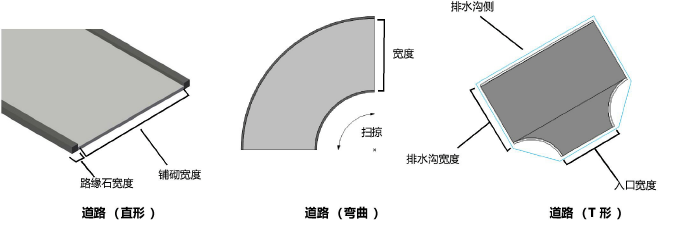
|
参数 |
说明 |
|
Z |
设置路段中第一个桩的标高 |
|
半径 (曲线和 T 形道路) |
指定曲线路段的圆弧半径(对路中心进行测量);坐标点表明圆弧的中心(或者表明 T 形路每个圆弧的中心) |
|
宽度 (曲线道路) |
设置曲线路段的宽度 |
|
入口宽度 (T 形道路) |
指明 T 形“入口”路段的宽度 |
|
铺砌宽度 (直线道路) |
设置直形路段的宽度 |
|
路缘石高度/宽度 |
指示道路路缘石的宽度和高度 |
|
铺砌厚度 |
设置道路铺砌的厚度 |
|
纵距离 |
设置道路分段起止间的高度差异 |
|
显示接头 |
道路接头(没有路缘石的隐藏侧)作为虚线显示 |
|
使用场地修整器 |
创建一个垫块和坡度限制来修改场地模型 |
|
左 / 右坡度限制偏移 (弯路与直路) |
控制道路任一侧的坡度限制偏移 |
|
扫掠 (曲线和 T 形道路) |
设置路段的扫掠度数(圆弧角度) |
|
绘制排水沟围边 (T 形道路) |
于 T 形路排水沟侧绘制围边;取消该选项的选择以隐藏围边 |
|
排水沟宽度 (T 形道路) |
指定 T 形路排水沟的宽度 |
|
铺砌/路缘石类 |
要控制外观和可见性,从绘图中的类列表选择用于每种道路几何图形的类,或新建类。选择<道路类>,以将组件属性放入与道路对象相同的类中。 |
如果道路分段包括垫块或坡度限制,且存在场地模型,则选择该场地模型并从“对象信息”面板单击更新。
